En attendant que la cible réponde - Se remettre des boucles mal conçues
Note
Si vous téléchargez du code LabVIEW qui contient une boucle sans contrainte (une boucle sans délai), il est possible de mettre le roboRIO dans un état où LabVIEW est incapable de se connecter pour télécharger un nouveau code. Ce document explique le processus requis pour charger un nouveau code fixe pour récupérer de cet état.
Le symptôme
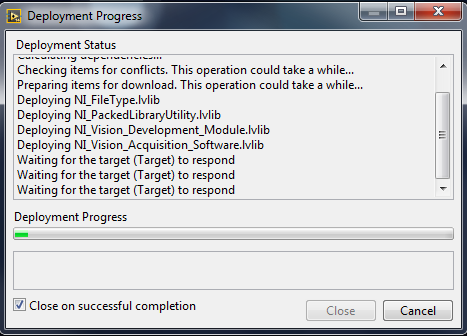
Le symptôme principal de ce problème consiste aux tentatives de déploiement du nouveau code robot figé à l’étape « Waiting for the target (Target) to respond » comme indiqué ci-dessus. Notez qu’il existe d’autres causes possibles de ce symptôme (comme le passage d’un programme C++ ou Java à un programme LabVIEW), mais les étapes décrites ici devraient résoudre la plupart ou la totalité d’entre elles.
Cliquez sur Cancel pour fermer la boîte de dialogue du déploiement.
Le problème
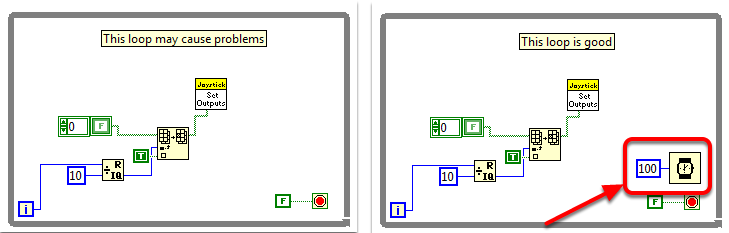
L’une des sources courantes de ce problème est la présence de boucles non contraintes dans votre code LabVIEW. Une boucle sans contrainte est une boucle qui ne contient aucun élément de délai (comme celle de gauche). Si vous ne savez pas par où commencer à chercher, Disabled.VI, Periodic Tasks.VI et Vision Processing.VI sont les endroits communs où on retrouve ce type de boucle. Pour corriger ce problème, ajoutez dans votre code un élément de délai tel que le Wait(ms) VI de la palette Timing, présent dans la boucle droite.
Ne définir aucune App
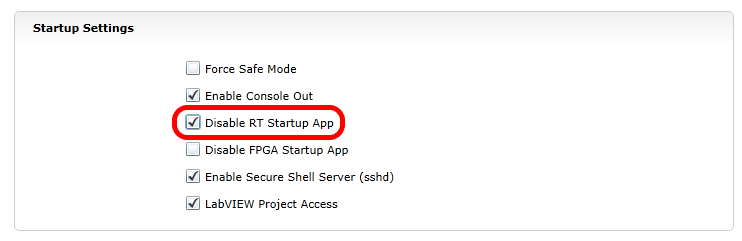
L’utilisation du serveur web du roboRIO (voir l’article roboRIO Web Dashboard Startup Settings pour plus de détails). Cochez la case « Disable RT Startup App ».
Redémarrer
Redémarrez le roboRIO, soit à l’aide du bouton Reset situé sur l’appareil, soit en cliquant sur Restart dans le coin supérieur droit de la page Web.
N’effacer aucune App

Utilisation du serveur web du roboRIO (voir l’article sur roboRIO Web Dashboard Startup Settings, pour plus de détails). Décochez la case « Disable RT Startup App ».
Charger le code LabVIEW
Chargez le code LabVIEW (à l’aide du bouton Run ou Run as Startup). Assurez-vous de configurer le code LabVIEW à « Startup before rebooting the roboRIO » ou vous devrez à nouveau suivre les instructions ci-dessus.